- DDS formatı popüler olmayabilir ve bir DDS dosyasını açmak için özel bir programa ihtiyacınız vardır.
- DDS dosyalarını Photoshop'ta açmak istiyorsanız, almanız gereken bir eklenti var.
- Aynısı, DDS dosyalarını nasıl düzenleyeceğinizi öğrenmek istiyorsanız da geçerlidir.
- Öte yandan, mümkün olduğunca diğer seçenekler, örneğin ayrı bir Windows 10 için DDS Görüntüleyici.

Yaratıcı Bulut, hayal gücünüzü hayata geçirmek için ihtiyacınız olan tek şey. Tüm Adobe uygulamalarını kullanın ve harika sonuçlar için bunları birleştirin. Creative Cloud'u kullanarak farklı biçimlerde oluşturabilir, düzenleyebilir ve oluşturabilirsiniz:
- Fotoğraflar
- Videolar
- şarkılar
- 3D modeller ve infografikler
- Diğer birçok sanat eseri
Tüm uygulamaları özel bir fiyata alın!
DDS (Direct Draw Surface), Microsoft'un DirectX 7.0 ile oluşturduğu bir görüntü dosyası biçimidir. Microsoft, DDS'yi sıkıştırılmış ve sıkıştırılmış piksellere sahip raster görüntüler için bir kapsayıcı biçimi olarak tasarladı.
Bu dosya biçimi, öncelikle grafik dokularını ve oyun haritalarını kaydetmek içindir. Ancak DDS, en yaygın olarak desteklenen görüntü dosyası biçimleri arasında değildir, bu nedenle DDS dosyalarının Windows 10'da nasıl açılacağını merak ediyor olabilirsiniz.
DDS dosya uzantısını açabilecek bir dizi araç sağladığımızdan emin olduk.
DDS dosyalarını nasıl açabilirim?
1. Photoshop'a NVIDIA Doku Araçları eklentisi ekleyin
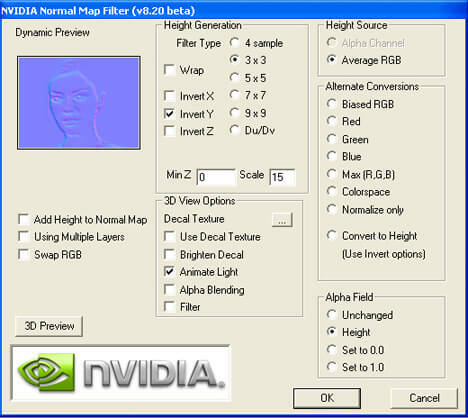
- İndir'e tıklayın NVIDIA Doku Araçları sayfası.
- İşletim sistemi sürümünüzü seçin.
- Tıkla Photoshop_Plugin eklentiyi yüklemek için yükleyici.
- Eklentiyi yükledikten sonra Photoshop'u açın ve Filtre.
- Seç NvTools > NormalHarita Filtresi doğrudan aşağıda gösterilen pencereyi açmak için Bu pencere, DDS dosyalarının Photoshop'ta açılması için çok sayıda seçenek içerir.

Photoshop
Photoshop'un en son sürümüyle DDS dosyalarınızı bir profesyonel gibi yönetin ve eksiksiz yaratıcı deneyimin keyfini çıkarın.
2. Dosya Görüntüleyici Plus'ı kullanın
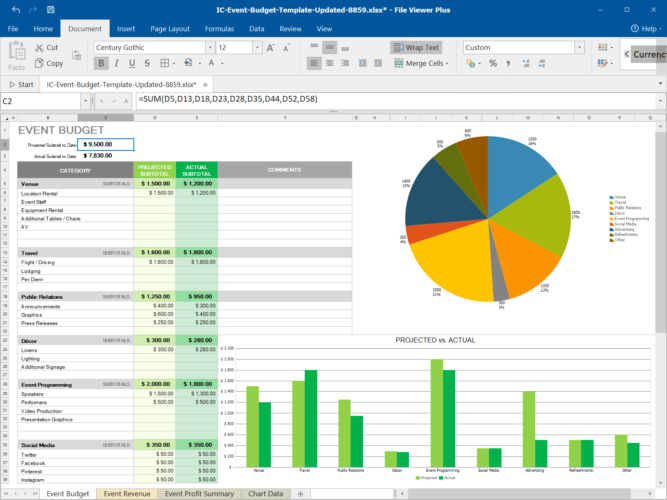
Dosya Görüntüleyici Artı kullanıcıların DDS görüntülerini açabileceği Windows 10 mimarisiyle tam uyumlu evrensel bir dosya açma yazılımıdır.
Programı kurduktan sonra açmanız ve görüntülemek istediğiniz DDS dosyasını bulmanız yeterlidir. Geçiş ücreti ayrıca bazı düzenleme seçenekleri sunar.
Toplu dönüştürme özelliği, başka bir popüler formatı kullanan bir toplu dosyaya ihtiyacınız olması durumunda da kullanışlıdır.
⇒Dosya Görüntüleyici Plus'ı İndirin
3. DDS Görüntüleyiciyi Kullan
- DDS Viewer'ı şuradan indirin: yazılımın indirme sayfası.
- Programın yüklenmesine izin vermek için yükleyiciyi açın.
- DDS Görüntüleyici yazılımını başlatın.
- Ardından Aç penceresinde bir DDS dosyası seçin.
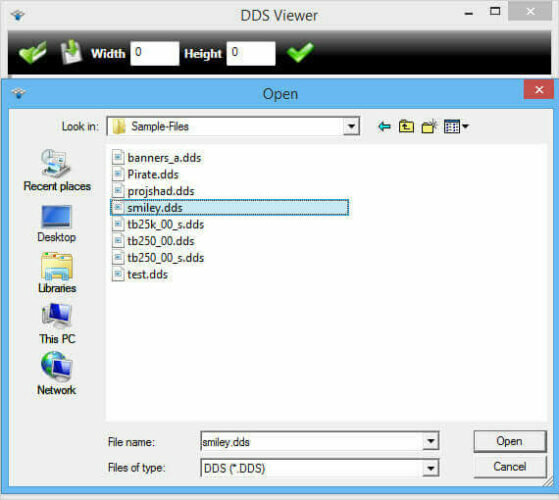
- Tıkla Açık buton.
- Genişlik ve Yükseklik kutularına alternatif değerler girip yeşil onay düğmesine tıklayarak DDS dosyasını yeniden boyutlandırın.
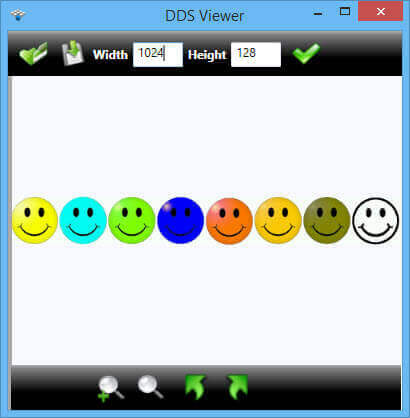
- basın Resmi Sola Döndür ve Resmi Sağa Döndür DDS dosyasını döndürmek için düğmeler.
PC için en iyi görüntü iyileştiriciyi mi arıyorsunuz? İşte en iyi seçimlerimiz.
4. DDS Dosyasını PNG'ye Dönüştür
- Aç DDS'yi PNG'ye dönüştür bir tarayıcıda.
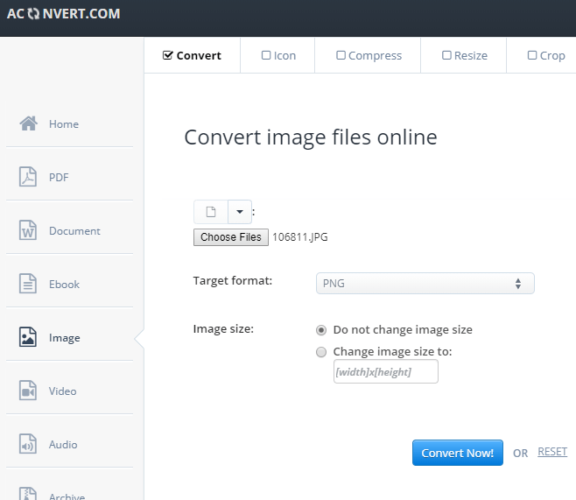
- Tıklayın Dosyaları seçin dönüştürülecek bir DDS dosyası seçmek için.
- sonra tıklayın PNG Seçili değilse, Hedef biçim açılır menüsünde.
- basın Şimdi dönüştür buton.
- Ardından Kayıt etmek yeni PNG görüntüsünü indirme seçeneği.
Delicesine popüler olmasa da, DDS formatı özellikle grafik dokularını ve oyun haritalarını depolamak için oldukça faydalı olabilir.
Hangi aracı seçeceksiniz? Seçiminizi aşağıdaki yorumlar bölümünde bizimle paylaşın.
Sıkça Sorulan Sorular
Photoshop DDS biçimini destekler ve NVIDIA Texture Tools eklentisi aracılığıyla DDS görüntülerini düzenlemenize olanak tanır.
DDS (Doğrudan Çizim Yüzeyi) bir görüntüdür dosya formatı Microsoft'un sıkıştırılmış ve sıkıştırılmamış piksellere sahip raster görüntüler için bir kapsayıcı biçimi olarak oluşturduğu. Genellikle video oyun birimi modellerini tekstüre etmek için kullanılır.
DDS dosyalarını JPG (Joint Photographic Experts Group) gibi daha popüler dosya biçimlerine çevrimiçi ve ücretsiz olarak dönüştürmenize olanak tanıyan çok sayıda seçenek vardır.


